win7禁用驱动签名验证 Windows7系统禁用驱动程序签名强制步骤
win7禁用驱动签名验证,在Win7系统中,驱动程序签名验证被默认启用,这意味着只有经过微软数字签名的驱动程序才能被安装和使用,有时我们可能需要安装一些未经签名的驱动程序,或者出于其他原因,希望禁用驱动签名验证。在本文中我们将介绍禁用Win7系统驱动程序签名验证的具体步骤,以满足我们的特定需求。通过按照以下步骤进行操作,我们可以轻松地禁用驱动程序签名验证,从而获得更大的自由度和灵活性。
步骤如下:
1.Windows7系统禁用驱动程序签名强制的方法
开始 - 运行(输入gpedit.msc)- 确定或者回车。打开本地组策略编辑器;
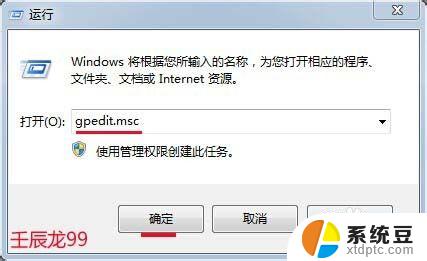
2.在打开的本地组策略编辑器窗口,我们找到:用户配置 - 管理模板;
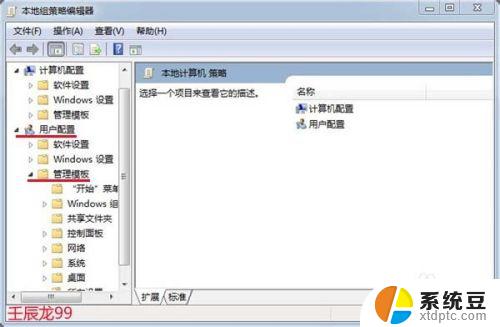
3.在管理模板展开项中找到:系统并展开;
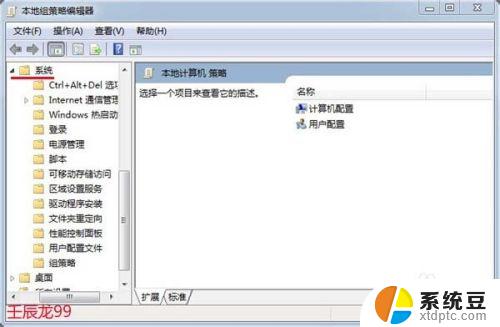
4.在系统的展开项中,我们找到:驱动程序安装,并左键单击:驱动程序安装;
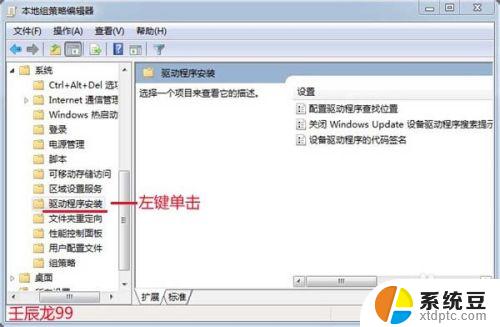
5.在驱动程序安装对应的右侧窗口,我们找到:设备驱动的代码签名,并左键双击:设备驱动的代码签名;
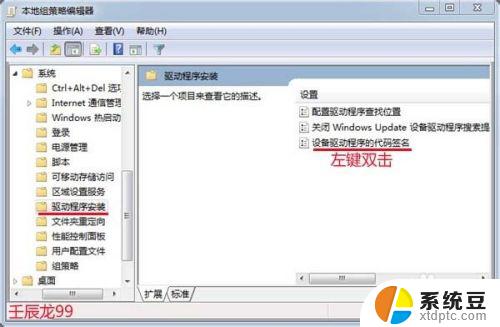
6.在打开的设备驱动的代码签名窗口,我们选择:已启用。在选项的下拉框中,有:警告、阻止、忽略供选择。
警告:向用户通知未经数字签名的文件,并让用户决定是停止安装还是继续安装以及是否允许安装未经数字签名的文件。
阻止:命令系统拒绝安装未经数字签名的文件。
忽略:命令系统继续安装(包括安装未经数字签名的文件)。
如果我们要安装未经数字签名的驱动文件,可选择:忽略,再点击:确定;
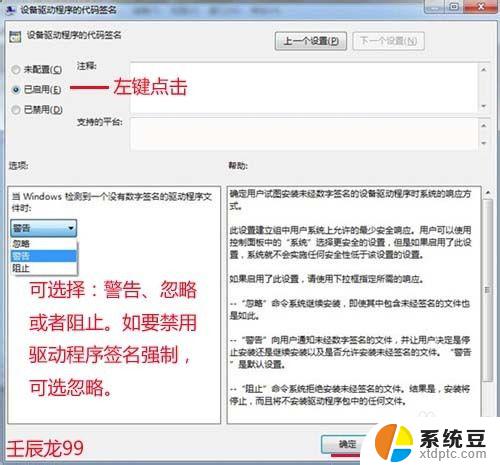
7.驱动程序安装完成后,建议把刚才设置为忽略的项再设置为警告(默认设置),以增强系统的安全性。
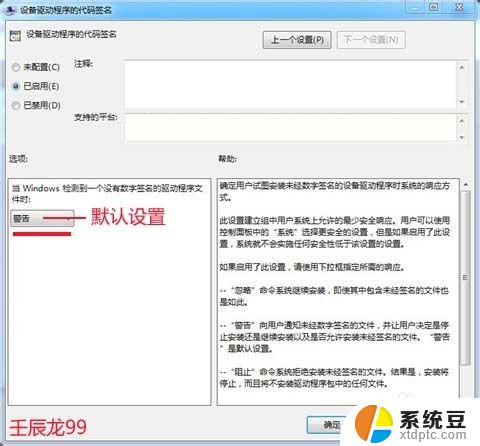
8.上述方法是Windows7系统禁用驱动程序签名强制的一种方法,其它还有一些方法。如在开机按F8进入安全模式,也可以禁用驱动程序签名强制,在这里就不一一细述了,不到之处,敬请批评指正,谢谢!
以上就是禁用win7驱动签名验证的所有内容,如果您遇到此问题,您可以根据本文提供的步骤进行解决,这些步骤非常简单和快速。
win7禁用驱动签名验证 Windows7系统禁用驱动程序签名强制步骤相关教程
- win7旗舰版禁用强制驱动签名 Windows7系统禁用驱动程序签名
- win7怎么关闭自启动 如何禁止Windows7系统开机自启动项
- 如何关闭windows7自动更新 Windows7禁用自动更新的方法
- 新装win7没有网卡驱动 Windows7没有网卡驱动怎么办
- windows7哪些服务可以禁用 Win7系统哪些服务可以关闭
- win7禁止自动锁屏 Win7如何关闭自动锁屏
- windows7怎么更改中文 win7英文系统变成中文系统的步骤
- windows7台式电脑光驱找不到 win7电脑光驱无法识别怎么处理
- windows7怎么显示文件扩展名 如何在Win7中显示文件扩展名
- win7 光盘刻录 Win7系统光盘刻录功能使用步骤
- 电脑显示文件后缀名win7 win7如何显示文件后缀设置方法
- win7无法搜索文件 Win7搜索栏无法搜索文件怎么办
- win7开机怎么进入bios界面 win7如何进入BIOS设置界面
- w7电脑屏幕亮度怎么调 Win7系统如何调整屏幕亮度
- xp如何共享win7的打印机 xp连接win7共享打印机教程
- windows 7无法系统还原 win7笔记本恢复出厂设置步骤
win7系统教程推荐
- 1 windows 7无法系统还原 win7笔记本恢复出厂设置步骤
- 2 win 7笔记本电脑投屏到电视 Win7投屏到设备的技巧和注意事项
- 3 投影仪不支持win 7电脑 Win7电脑怎么实现投屏到电视
- 4 window 7电脑如何重置 win7笔记本如何恢复出厂设置
- 5 win7全屏显示 win7全屏模式怎么设置
- 6 w7双屏显示器设置1和2 双显示器如何设置主显示器和副显示器
- 7 windows7专业版忘记开机密码了怎么办 win7开机密码忘记了怎么办
- 8 w7锁屏时间设置在哪里 Win7锁屏时间设置步骤
- 9 win7系统怎么修复系统 Win7系统快速修复方法
- 10 win7怎么显示隐藏的文件 win7系统如何找到隐藏的文件